Tin tức
Cách để gia tăng tuổi thọ của PIN trên máy tính Macbook
ALIVIET đơn vị chuyên cung cấp dịch vụ cho thuê máy tính laptop gửi tới các bạn bài viết hướng dẫn các bạn khi sử dụng macbook làm sao để tăng tuổi thọ sử dụng của PIN một cách tốt nhất.
1 Điều Chỉnh Độ Sáng Màn Hình Và Bàn Phím Macbook
Bàn phím tích hợp trên máy tính xách tay Mac của bạn có các cài đặt có thể giúp tự động tiết kiệm pin:
- Chọn menu Apple> Tùy chọn hệ thống, sau đó chọn Bàn phím. Bật “Điều chỉnh độ sáng bàn phím trong điều kiện ánh sáng yếu” để cho phép đèn nền của bàn phím tự động mờ hoặc sáng.
- Trong phần Bàn phím của Tùy chọn hệ thống, bạn cũng có thể cho phép đèn nền của bàn phím tắt sau một thời gian không hoạt động.
Bạn cũng có thể sử dụng các phím F5 và F6 để tự điều chỉnh độ sáng của bàn phím, đặt mức thấp nhất có thể trong khi vẫn cho phép bạn nhìn thấy các phím.
Độ sáng màn hình của bạn có ảnh hưởng lớn đến tuổi thọ pin và cho phép màn hình của bạn tự động điều chỉnh có thể giúp tiết kiệm điện đáng kể. Chọn menu Apple> Tùy chọn hệ thống, sau đó chọn Hiển thị. Bật “Tự động điều chỉnh độ sáng” để cho phép màn hình của bạn mờ hoặc sáng dựa trên mức độ ánh sáng xung quanh bạn.
Bạn có thể sử dụng menu trạng thái pin để nhanh chóng giảm độ sáng màn hình xuống 75%. Từ menu trạng thái pin, chọn Độ sáng màn hình trong phần Sử dụng năng lượng đáng kể.
Để tự điều chỉnh độ sáng màn hình của bạn ở mức thoải mái, hãy sử dụng các phím F1 và F2.
Đối với MacBook Pro với Touch Bar
Nếu bạn đang sử dụng MacBook Pro mới, bạn có thể nhanh chóng điều chỉnh độ sáng màn hình bằng cách nhấn ![]() vào Dải điều khiển ở bên phải của Touch Bar. Để truy cập các nút độ sáng bàn phím, chạm
vào Dải điều khiển ở bên phải của Touch Bar. Để truy cập các nút độ sáng bàn phím, chạm ![]() vào Dải điều khiển:
vào Dải điều khiển:
![]()
Dải điều khiển mở rộng và bạn có thể nhấn ![]()
![]() để điều chỉnh độ sáng màn hình và nhấn
để điều chỉnh độ sáng màn hình và nhấn ![]()
![]() để điều chỉnh độ sáng bàn phím:
để điều chỉnh độ sáng bàn phím:
![]()
Hiệu suất đồ họa và tác động của nó đến tuổi thọ pin
Máy tính xách tay MacBook Pro 15 inch và 17 inch thường bao gồm hai bộ xử lý đồ họa hoặc GPU. Bạn có thể thấy chúng được ghi nhận là GPU rời và GPU tích hợp.
GPU rời thường cung cấp hiệu suất đáng kể với chi phí tiêu thụ năng lượng cao. GPU tích hợp cho phép thời lượng pin tối ưu, nhưng trong hầu hết các trường hợp không có hiệu suất của GPU rời.
Để có thời lượng pin tối ưu, hãy sử dụng GPU tích hợp. Các bài viết này cung cấp các bước để sử dụng các GPU khác nhau và thông tin về những gì có thể thúc đẩy việc sử dụng GPU rời không mong muốn.
Tiết kiệm năng lượng trong tùy chọn hệ thống
Ngăn tiết kiệm năng lượng trong Tùy chọn hệ thống có các tùy chọn để giúp cải thiện thời lượng pin trên máy tính xách tay Mac của bạn khi không hoạt động. Chẳng hạn, đặt màn hình của bạn ở chế độ ngủ khi không hoạt động tạm thời tắt đèn nền và cải thiện đáng kể thời lượng pin.
Bỏ chọn “Bật Power Nap trong khi sử dụng pin” cũng có thể kéo dài thời gian sạc pin của bạn.
Trên máy tính MacBook Pro 2016, độ sáng màn hình sẽ điều chỉnh đến 75% khi bạn rút máy tính ra khỏi nguồn nếu bạn bật “Làm mờ màn hình một chút trong khi bật nguồn pin”.
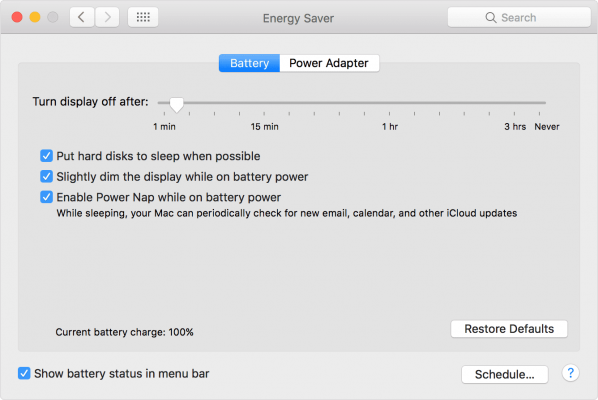
Vô hiệu hóa các tính năng và công nghệ sử dụng năng lượng
Máy tính xách tay Mac có một số công nghệ tích hợp có thể có ảnh hưởng đáng kể đến năng lượng pin.
- Nếu bạn không cần Wi-Fi hoặc Bluetooth, bạn có thể tắt AirPort hoặc Bluetooth từ các biểu tượng trên thanh menu của chúng hoặc trong Tùy chọn hệ thống. Điều này sẽ giúp tiết kiệm điện.
- Các thiết bị USB ngoài, FireWire, Thunderbolt, thẻ SD và Expresscard được thêm vào máy tính xách tay của bạn cũng có thể tiêu thụ năng lượng và nên được ngắt kết nối để có hiệu suất pin tối ưu.
- Lấy bất kỳ đĩa CD hoặc DVD nào từ SuperDrive tích hợp (nếu máy tính xách tay của bạn có) để tránh ổ đĩa quay theo định kỳ.
